AADSTS90019: nessuna informazione identificativa del tenant trovata nella richiesta o implicita nelle credenziali fornite
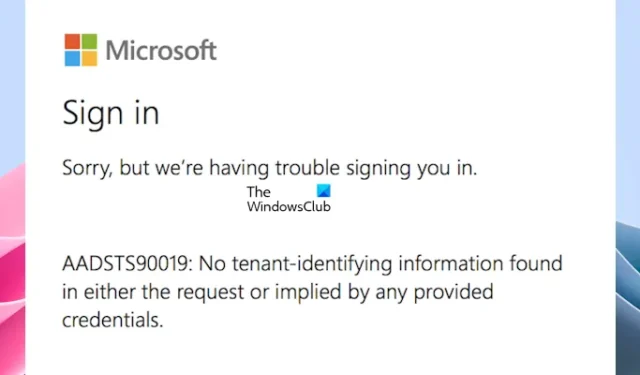
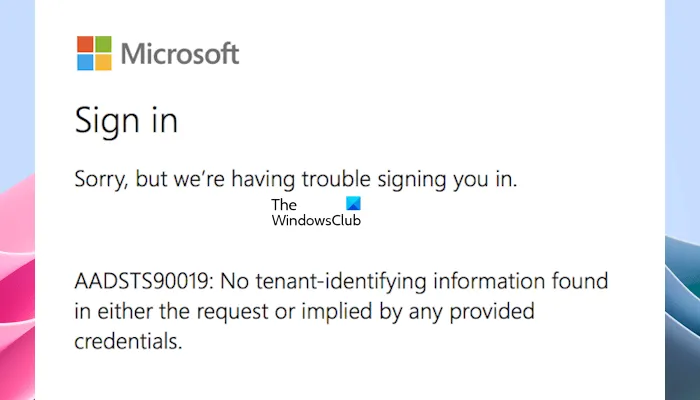
AADSTS90019: nessuna informazione identificativa del tenant trovata nella richiesta o implicita nelle credenziali fornite
Le soluzioni menzionate di seguito ti aiuteranno a correggere l’errore AADSTS90019 durante l’accesso ai servizi Microsoft:
- Assicurati di utilizzare le credenziali corrette
- Prova un’altra connessione di rete
- Prova ad accedere alla finestra privata
- Cancella i cookie e la cache del browser
- Prova un altro browser Web
- Accedi all’applicazione desktop (se applicabile)
- Disinstallare completamente l’applicazione interessata e reinstallarla
- Contatta il tuo amministratore per verificare lo stato del tuo account Microsoft o Azure AD
Vediamo nel dettaglio tutti questi fix.
1] Assicurati di utilizzare le credenziali corrette
Il messaggio di errore indica che potrebbe esserci un problema con le credenziali di accesso. Assicurati quindi di utilizzare l’UPN corretto per accedere a Skype per un account aziendale. Inoltre, assicurati di accedere al dominio corretto.
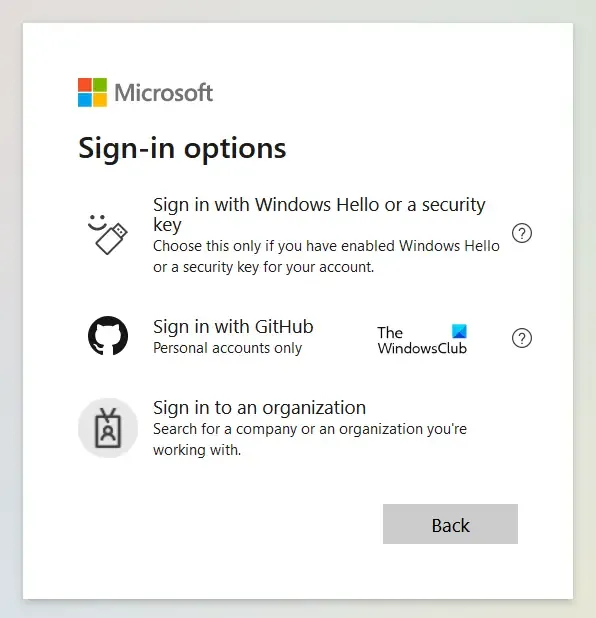
Puoi anche utilizzare altre opzioni di accesso. Vedi se questo funziona per te.
2] Prova un’altra connessione di rete
Anche la connessione di rete può causare questo problema; puoi utilizzare i tuoi dati mobili o connetterti a una rete Wi-Fi diversa (se disponibile). Dopo esserti connesso a un’altra rete, prova ad accedere al tuo account. Se riesci ad accedere correttamente, il problema riguardava la connessione di rete.
3] Prova ad accedere alla finestra privata
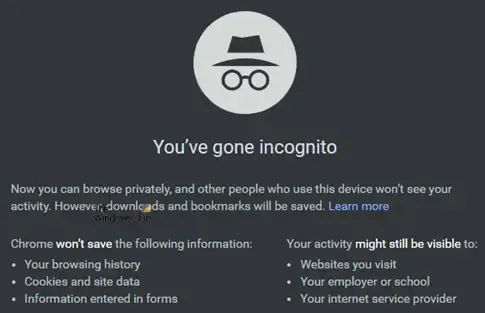
L’accesso nella finestra Privata o in incognito potrebbe risolvere il problema. Quando visiti un sito web, il tuo browser solitamente memorizza informazioni sulla tua sessione, inclusi cache e cookie. Queste informazioni a volte possono essere danneggiate, causando errori. Prova ad accedere alla finestra Privata o in incognito e controlla se il problema persiste.
In Firefox, puoi utilizzare i tasti Ctrl + Maiusc + P per avviare la modalità privata. Se utilizzi Chrome o Edge, devi utilizzare i tasti Ctrl + Maiusc + N per lo stesso.
4] Cancella i cookie e la cache del browser
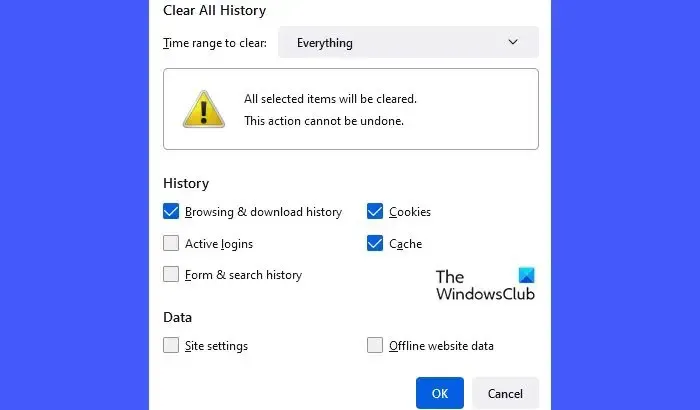
Se la soluzione di cui sopra non funziona nel tuo caso, il problema è associato al tuo browser o ai cookie. Pertanto, è necessario svuotare la cache e i cookie del browser web . Puoi anche utilizzare i tasti di scelta rapida (Ctrl + Maiusc + Canc) per portare la finestra Cancella dati di navigazione nel tuo browser web. Questa scorciatoia da tastiera funziona nella maggior parte dei browser web.
5] Prova un altro browser Web
Dopo aver cancellato i cookie e la cache del browser, se il problema persiste, prova ad accedere a un altro browser Web. A volte, l’utilizzo di un browser diverso può risolvere il problema. Ciò contribuirà a garantire che il tuo browser stia causando problemi di accesso o meno.
6] Accedi all’applicazione desktop (se applicabile)
Se stai accedendo al tuo browser web e l’applicazione desktop è disponibile per lo stesso, ti suggeriamo di provare ad accedere all’applicazione desktop. Ad esempio, se viene visualizzato il messaggio di errore durante l’accesso a Skype for Business nel browser Web, accedi all’applicazione desktop Skype for Business.
7] Disinstallare completamente l’applicazione interessata e reinstallarla
Se il problema non viene risolto, ti consigliamo di disinstallare completamente l’applicazione interessata (ad esempio Skype for Business ) e reinstallarla.
8] Contatta il tuo amministratore per verificare lo stato del tuo account Microsoft o Azure AD
Se viene visualizzato il messaggio di errore durante l’accesso al tuo account. L’amministratore di Office potrebbe aver apportato alcune modifiche al tuo account. In questo caso ti consiglio di contattare il tuo amministratore per verificare lo stato del tuo account Microsoft o Azure AD.
Questo è tutto. Spero che le soluzioni di cui sopra ti aiutino a risolvere questo problema.
Perché Microsoft ha problemi ad accedere?
Se riscontri problemi di accesso al tuo account Microsoft, assicurati di utilizzare il nome utente e la password corretti. Puoi anche provare altri metodi di accesso, come Windows Hello.
Come posso abilitare l’accesso a un account Microsoft in Windows?
Se hai creato un account locale sul tuo computer Windows e desideri abilitare l’accesso all’account Microsoft su Windows 11/10, devi accedere con il tuo account Microsoft. Se non hai creato un account Microsoft, creane prima uno .



Lascia un commento